Win10如何設置快速切換窗口?Win10快速切換窗口設置教程
在操作電腦的時候,經常需要打開瀏覽器、游戲、文件夾等等窗口,打開的窗口多了難免切換起來就有點卡頓。我們可以通過設置快捷鍵快速查找窗口,節省切換查找的時間。下面就教大家如何在win10系統中快速切換窗口。
具體方法如下:
Alt+Tab快捷鍵
有些操作如果使用快捷鍵確實會大大提高效率,比如在Windows中的Alt 、Win鍵等,除了單獨使用,還有一些組合,都可以實現不同的效果。比如在Win7中利用Alt+Tab快捷鍵進行切換窗口時,在桌面中間會顯示各程序的預覽小窗口。

桌面上的預覽小窗口
按住Alt鍵不放,每按一次Tab即可切換一次程序窗口,用戶可以按照這種方法依次切換至自己需要的程序窗口。
當然,現在在Win10利用Alt鍵和Tab鍵還可以有更快捷的切換窗口的新方法,首先,按住Alt 鍵,然后用鼠標點擊任務欄左側的快捷程序圖標(已打開兩個或兩個以上文件的應用程序),任務欄中該圖標上方就會顯示該類程序打開的文件預覽小窗口。
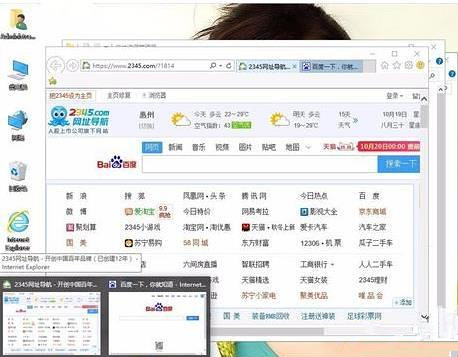
Win+Tab快捷鍵切換窗口
在Win10中還可以利用Win+Tab快捷鍵進行3D窗口切換還有比較快速切換窗口的新方法。首先,按住Win鍵,然后按一下Tab鍵,即可在桌面顯示各應用程序的3D小窗口,每按一次Tab鍵,即可按順序切換一次窗口,放開Win鍵,即可在桌面顯示最上面的應用程序窗口。
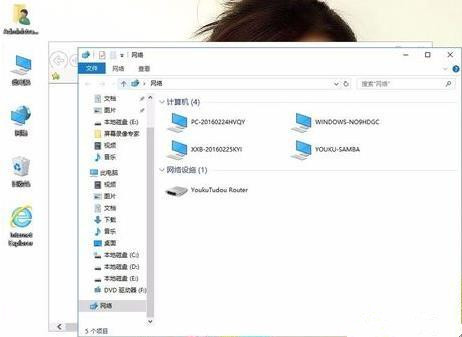
直接利用鼠標切換
在Win10中,將鼠標停留在任務欄左側的某個程序圖標上,任務欄中該程序圖標上方即會以顯示該類已經打開所有內容的小預覽窗口。
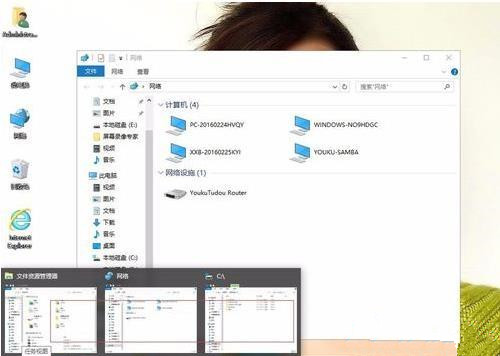
快速顯示桌面
Win10下本來有“快速顯示桌面”按鈕,就是右下角系統托盤在邊的那個方塊,可是這個方塊的位置卻廣為大家所不喜歡的。要知道,鼠標指針移動到屏幕右下角會比較麻煩,Win10還有個快捷鍵可用,試試“Win+Space”組合鍵吧~
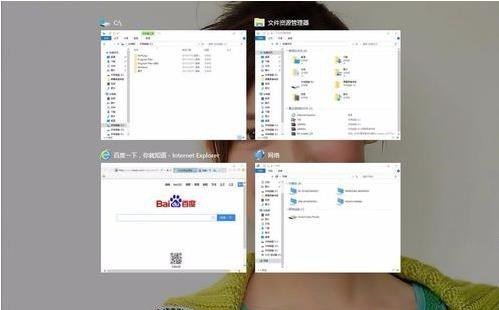
上述就是要和大家分享win10快速切換窗口的方法了。
相關文章:
1. Win10專注助手自動打開怎么辦?Win10注助手自動打開的解決方法2. 如何一鍵關閉所有程序?Windows系統電腦快捷關閉所有程序教程3. 如何在Win11上快速加密硬盤?Win11上快速加密硬盤方法步驟4. Win10提示無法正常啟動你的電腦錯誤代碼0xc0000001的解決辦法5. Win10更新原神2.1版本B服崩潰缺少PCgamesSDK.dll怎么辦?6. dllhost.exe進程占用CPU很高怎么解決?全面解析dllhost.exe進程7. Win10怎么卸載重裝聲卡驅動?Win10卸載聲卡驅動詳細教程8. Win10電腦制作定時關機代碼bat文件教程9. 怎么檢測電腦是否支持Win11系統?電腦無法運行Win11怎么辦?10. Win10如何開啟多核優化?Win10開啟多核優化的方法

 網公網安備
網公網安備